Contato:
É possível deixar apenas o WhatsApp offline no seu Wi-fi. Para isso você deve ter celulares que já vem com esse recurso ou então baixar aplicativos que disponibilizam essa função.
Deixar o WhatsApp offline na sua Wi-fi pode ser útil quando, por exemplo, você quer trabalhar e não que desconectar sua internet. Mas também não quer ficar recebendo mensagens do WhatsApp para te desconcentrar. Veja mais detalhes aqui no Companhia Web.
Como Deixar o WhatsApp Desconectado no Wi-Fi?
Alguns modelos de como Huawei (smartphones de uma marca chinesa) ou então celulares com sistema operacional Android 10 possuem esta função vindo de fábrica. Assim em poucos passos você consegue impedir a conexão de aplicativos instalados, dentre eles, o WhatsApp e os aplicativos modificados como muitos tem buscado baixar WhatsApp GB Pro.
Mas se por acaso você não tem nenhum destes modelos, você pode instalar um aplicativo só para essa função. Confira algumas opções disponíveis:
Aplicativo NetGuard para desabilitar Wi-fi para WhatsApp
O primeiro passo é baixar o NetGuard em seu smartphone. Para isso você deve ir até a Play Store e procurar pelo aplicativo. Depois de finalizada a instalação, concorde com os termos de uso e habilite ele. Para isso basta deslizar na opção logo acima da tela.
Feito isso, abrirá uma tela em que você deve permitir que o aplicativo use uma VPN para verificar o tráfego da rede. Você deve clicar em ok.
O próximo passo é você desativar a otimização de bateria do seu smartphone. Isso será feito depois que clicar ok novamente na tela em que abre. Abrirá a opção de otimização de bateria e você deve procurar pelo NetGuard e clicar em cima. Com isso, clique na opção Não Otimizar e clique em concluído.
Depois disso abra o NetGuard novamente e comece a usá-lo. Você deve buscar pelo WhatsApp e depois ao lado clicar no ícone de Wi-fi. Pronto, assim o WhatsApp não se conectará na rede, mesmo que ela esteja ligada em seu smartphone.
Você pode reverter a opção quando quiser. Além disso, se quiser, por exemplo, desativar além da rede Wi-fi, também a rede móvel, você pode fazer isso clicando sobre o ícone ao lado do Wi-fi.
É possível também desativar a rede Wi-fi e rede móvel para qualquer outro aplicativo instalado.
Mobiwol
Além do NetGuard, há também a mesma função com o aplicativo Mobiwol. Ele só funciona em smartphones com sistema operacional Android.
Depois de instalá-lo pelo seu Play Store, você deve habilitar o aplicativo na primeira opção, deixando o botão On.
Após isso deve ser clicado na segunda opção Firewall Rules, que é onde você irá escolher em quais aplicativos que o app desativará as redes. Pesquise pelo WhatsApp ou qualquer outro app que preferir, toque sobre ele. Você deve escolher entre rede móvel ou wi-fi. Os dois ícones estão lado a lado.
Quando quiser deixar o WhatsApp habilitado a usar internet novamente, basta abrir o Mobiwol e deixar OFF. Ou então ir até o WhatsApp e clicar novamente sobre o ícone de Wi-fi ou rede móvel.
Sistema IOS
Se você tiver um Iphone, o sistema IOS não permite desconectar somente um app da rede Wi-fi. Mas existe a opção de desconectar o aplicativo, seja WhatsApp ou outro da rede móvel.
Para isso, você deve abrir o ícone Ajustes e rolar até encontrar o WhatsApp por exemplo. Agora você deve desmarcar a opção Dados Celulares.
Assim o WhatsApp não funcionará mais se conectado na rede móvel da sua operadora. Se o motivo de não querer conectar o WhatsApp nas redes de internet é para não ser incomodado, você pode apenas desativar as notificações do aplicativo também.
Para isso você deve abrir o WhatApp, ir até as configurações e desmarcar a opção “Permitir Notificações”. Assim nenhuma notificação será enviada na tela do seu celular. E você verá as mensagens apenas se abri o aplicativo.
Dessa forma, você até vai continuar com o aplicativo funcionando, no entanto, não receberá o alerta das suas mensagens e não será incomodado. Depois é só reativar no mesmo local.
Gostou? Veja o que falamos sobre o que aprender na pandemia!